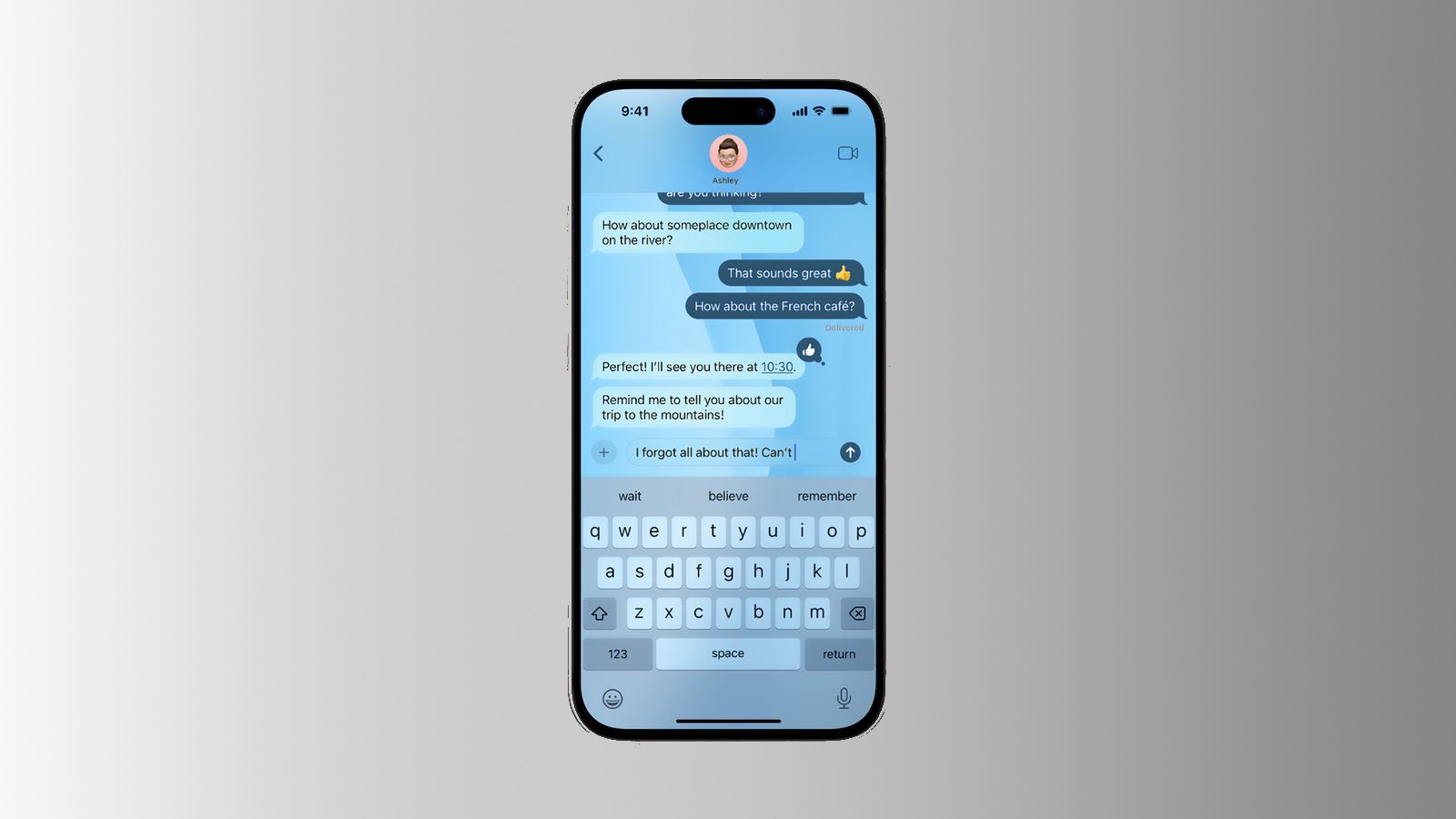Jeśli jesteś zagorzałym użytkownikiem Messengera, zauważyłeś, iż aplikacja nie wyświetla godziny wysłania lub odebrania wiadomości. W Messengerze możesz zobaczyć tylko godzinę i datę pierwszej wiadomości, która rozpoczęła czat, ale nie możesz zobaczyć poszczególnych wiadomości wysłanych w ramach wymiany. Oczywiście zdarzają się sytuacje, w których trzeba znać godzinę wysłania lub odebrania określonej wiadomości na Messengerze.
Na szczęście istnieje sposób na obejście tego problemu. W tym artykule dowiesz się, jak sprawdzić godziny i daty wiadomości Messenger.
Wyświetl datę i godzinę wiadomości w programie Messenger
Możesz nie widzieć sygnatury czasowej wiadomości w programie Messenger. Będziesz jednak mógł zobaczyć datę i godzinę rozpoczęcia wymiany wiadomości dla wszystkich okresu. Na przykład, jeżeli wysłałeś znajomemu wiadomość 2 stycznia o 14:45, niezależnie od długości rozmowy, pierwsza wiadomość będzie opatrzona znacznikiem czasu. We wszystkich pozostałych wiadomościach w tej rozmowie nie będą wyświetlane informacje o godzinie ani dacie.
Aby zobaczyć informację o dacie i godzinie wiadomości w aplikacji Messenger na telefonie komórkowym, wykonaj następujące czynności:
- Otwórz aplikację Messenger na telefonie komórkowym.
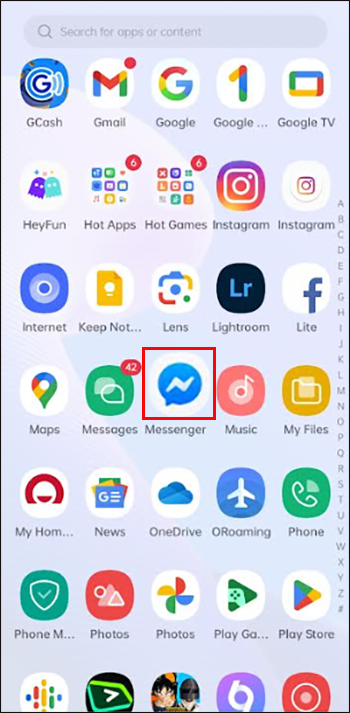
- Na karcie „Czaty” wybierz czat, aby wyświetlić wiadomości.
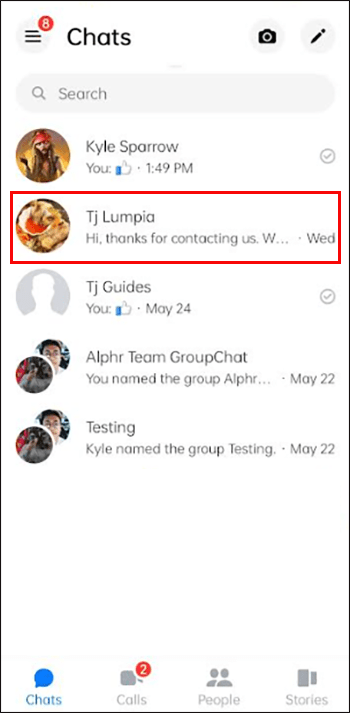
- Znajdź wiadomość, dla której chcesz sprawdzić datę i godzinę.
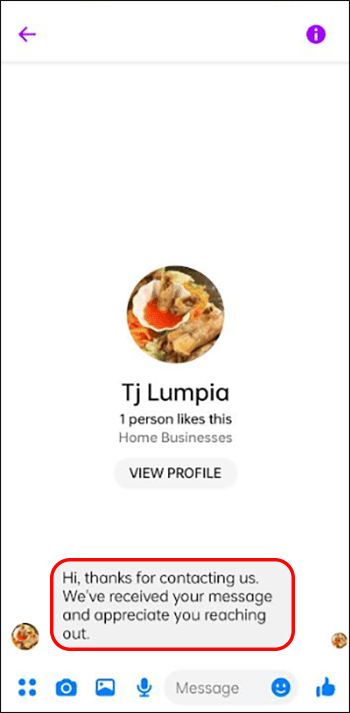
- Kliknij swoją wiadomość, a na górze wiadomości zobaczysz „Znacznik czasu”.
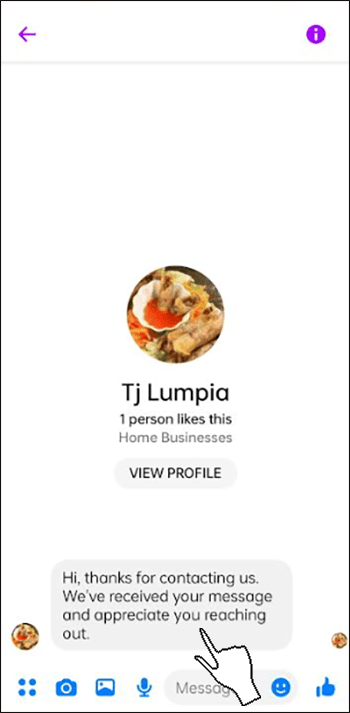
- Będzie to działać w programie Messenger na urządzeniach z systemem iOS i Android.
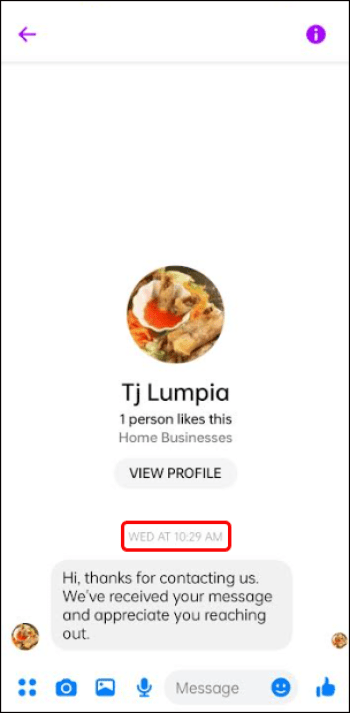
Jeśli korzystasz z aplikacji Messenger online lub wysyłasz wiadomości ze skrzynki odbiorczej swojego profilu na Facebooku, oto jak wyświetlić informacje o dacie i godzinie wiadomości w aplikacji Messenger na komputerze:
- Wejdź na „messenger.com” lub do swojej skrzynki odbiorczej na swoim profilu na Facebooku.
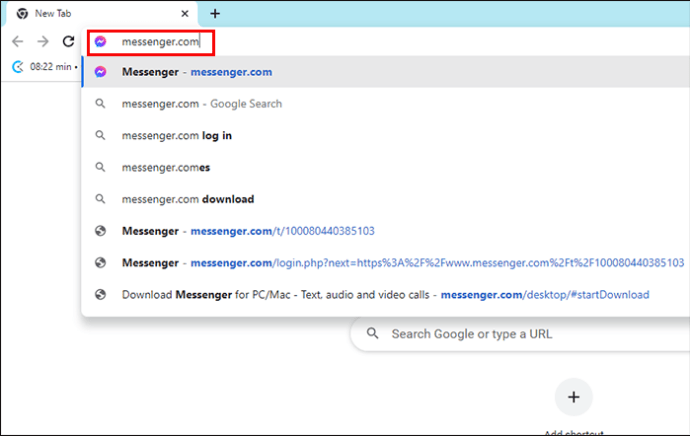
- Wybierz czat, aby otworzyć wiadomości.
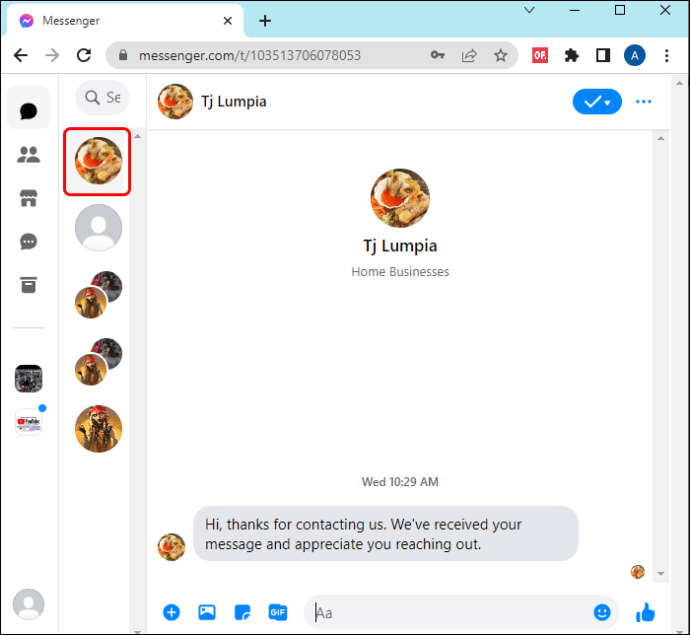
- Umieść kursor nad wiadomością, a po lewej stronie wiadomości pojawi się sygnatura czasowa. Wyświetlona zostanie data i dokładny czas wysłania wiadomości.
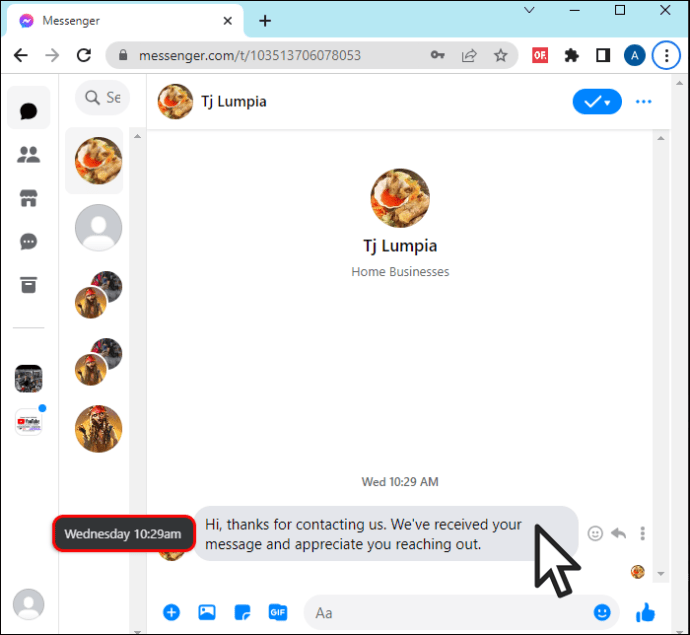
Odszyfrowywanie potwierdzeń odczytu komunikatora
Jeśli chcesz zobaczyć datę i godzinę wiadomości w programie Messenger, możesz także chcieć odszyfrować potwierdzenia przeczytania wysłanych wiadomości. Gdy wiadomość zostanie wysłana z Messengera, wyświetlane są różne typy kręgów. Te okręgi wskazują różne statusy wszystkich wysłanych wiadomości na Messengerze.
Oto, co wskazują różne kręgi:
- Puste kółko oznacza, iż Twoja wiadomość nie została wysłana.
- Puste kółko ze znacznikiem oznacza, iż wiadomość została wysłana z Twojej strony, ale odbiorca jej nie otrzymał.
- Niebieskie kółko oznacza, iż odbiorca otrzymał Twoją wiadomość.
- Kółko z małym zdjęciem profilowym w środku oznacza, iż odbiorca przeczytał Twoją wiadomość.
Ustawianie znikających wiadomości w programie Messenger
Jeśli nie chcesz, aby ktokolwiek zawracał sobie głowę tym, kiedy i o której godzinie wiadomości zostały wysłane w Twoim komunikatorze, możesz ustawić opcję znikania wiadomości. Zarówno Ty, jak i odbiorca w kompleksowo zaszyfrowanym czacie możecie ustawić licznik czasu znikania wiadomości. jeżeli wyślesz komuś wiadomość, a ta osoba nie otrzyma jej w ciągu 14 dni, Twoja wiadomość zniknie automatycznie i nie będzie widoczna w rozmowie.
Aby ustawić, kiedy wiadomości mają znikać, wykonaj następujące kroki:
- Na czacie w Messengerze wybierz opcję „Tajna rozmowa”.
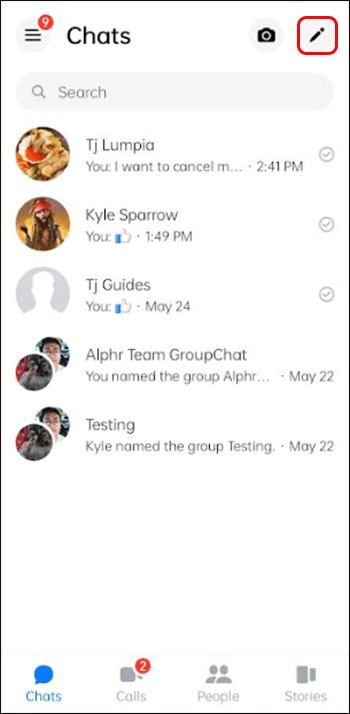
- Kliknij profil odbiorcy lub profil grupowy u góry czatu.
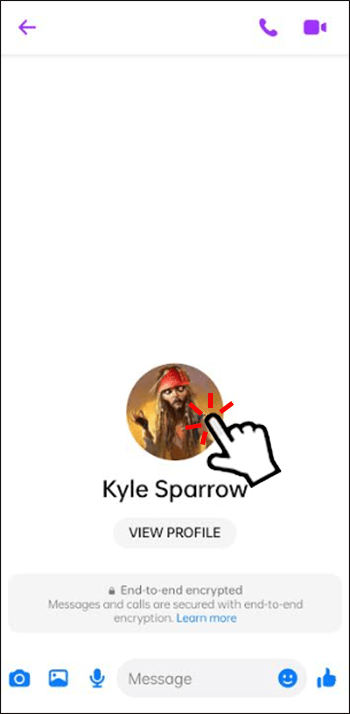
- Wybierz „Znikające wiadomości”.
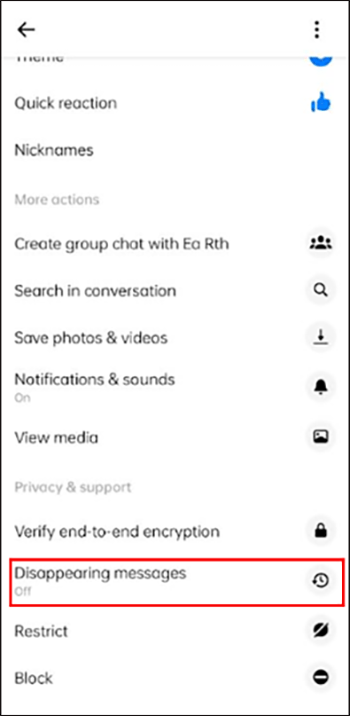
- Wybierz, kiedy wiadomości mają zniknąć z Twojego czatu po ich przeczytaniu.
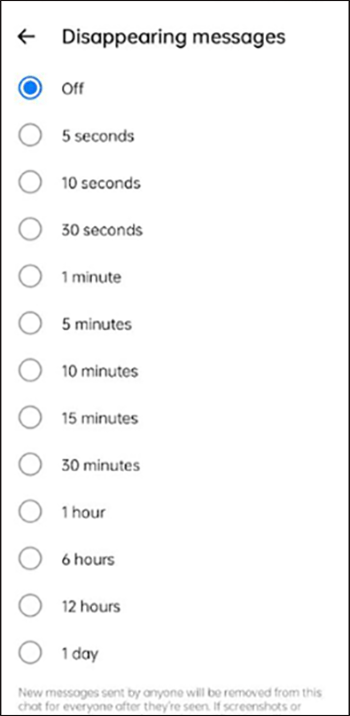
Pamiętaj o następujących kwestiach dotyczących znikania wiadomości w Messengerze:
- Twoi odbiorcy przez cały czas mogą przesłać dalej wiadomość, a choćby zrobić jej zrzut ekranu, zanim zniknie.
- Twoi odbiorcy mogą zapisywać lub kopiować wiadomości, zanim znikną.
- Twoi odbiorcy mogą zrobić zdjęcie znikającej wiadomości dzięki innego urządzenia, zanim zniknie.
To, iż masz opcję znikania wiadomości w Messengerze, nie oznacza, iż nie możesz zachować ostrożności przy wysyłaniu. jeżeli Facebook wykryje, iż ktoś zrobił zrzuty ekranu lub nagrania ekranu całkowicie zaszyfrowanych rozmów, Ty i pozostali odbiorcy zostaniecie o tym powiadomieni. Zawsze upewnij się, iż Twoja aplikacja Messenger jest zaktualizowana i iż zawsze korzystasz z najnowszej wersji Messengera.
Jak cofnąć wysłanie lub usunąć wiadomość na Messengerze
Prostym sposobem, aby nie wyświetlać daty ani godziny w żadnej wiadomości, jest całkowite usunięcie wiadomości. W programie Messenger możesz trwale wycofać wiadomość lub ukryć wiadomość w widoku czatu. jeżeli wybierzesz opcję „Wyślij dla Ciebie”, pozostali odbiorcy czatu zobaczą Twoją wiadomość w rozmowie po ich stronie. jeżeli wybierzesz opcję „Wyślij dla wszystkich”, żaden z odbiorców na czacie nie zobaczy Twojej wiadomości.
Oto jak cofnąć wysłanie wiadomości w Messengerze:
- W aplikacji Messenger dotknij, aby otworzyć dowolną rozmowę.
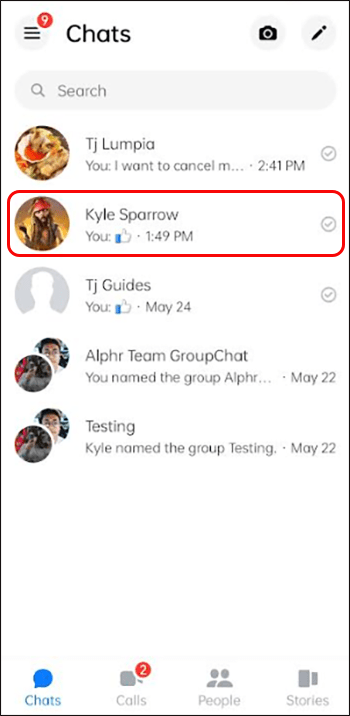
- Kliknij i przytrzymaj konkretną wiadomość, którą chcesz cofnąć.
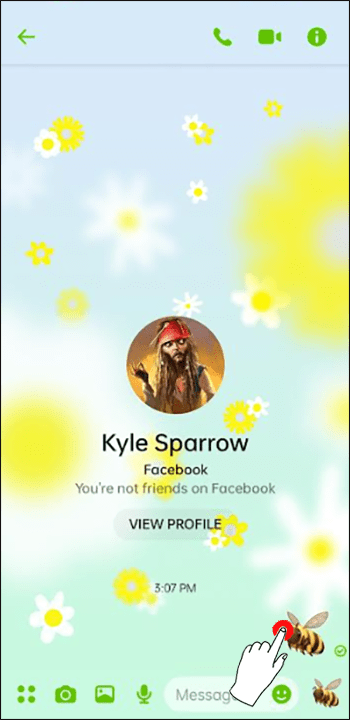
- Kliknij ikonę „Trzy kropki”, aby uzyskać więcej informacji.
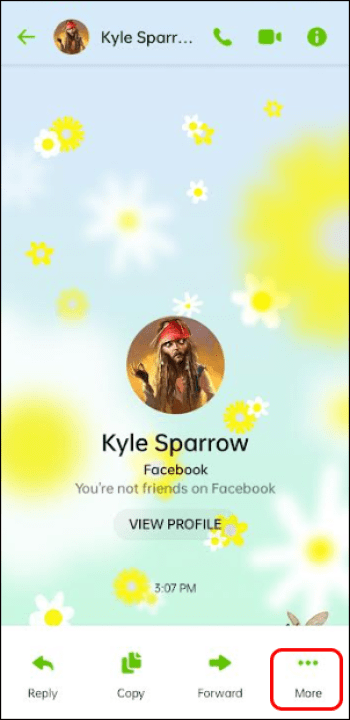
- Kliknij „Usuń”.
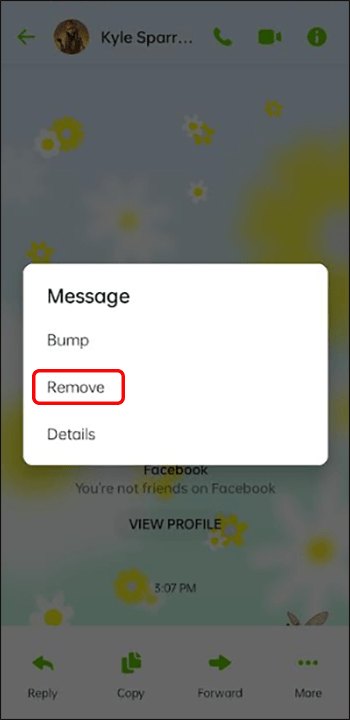
- Kliknij „Wyślij”.
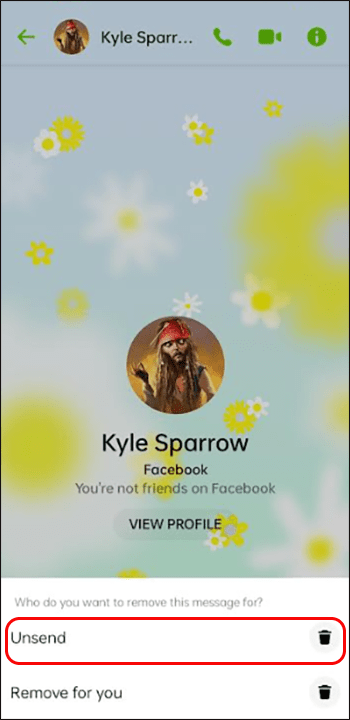
Ważne jest, aby pamiętać o następujących kwestiach dotyczących niewysłanych wiadomości w programie Messenger:
- Jeśli ktoś na czacie pobrał kopię swoich danych z Facebooka, zobaczysz, iż niektóre wiadomości nie zostały wysłane, ale nie będziesz mógł zobaczyć ich treści.
- Jeśli podejrzewasz, iż jakakolwiek niewysłana wiadomość, którą otrzymałeś, była sprzeczna ze standardami społeczności Facebooka, możesz to łatwo zgłosić, naciskając długo klawisz wiadomości obok niej lub zgłaszając rozmowę.
Konfigurowanie automatycznych odpowiedzi na swojej stronie na Facebooku
Jeśli interesują Cię godziny i daty wysyłania wiadomości w programie Messenger, możesz także zainteresować się konfiguracją automatycznych wiadomości dla stron firmowych na Facebooku. Możesz to zrobić tylko wtedy, gdy jesteś administratorem strony, moderatorem lub redaktorem strony.
Oto jak skonfigurować automatyczne odpowiedzi dla swojej firmowej strony na Facebooku:
- Po lewej stronie panelu administratora strony kliknij „Skrzynka odbiorcza”.
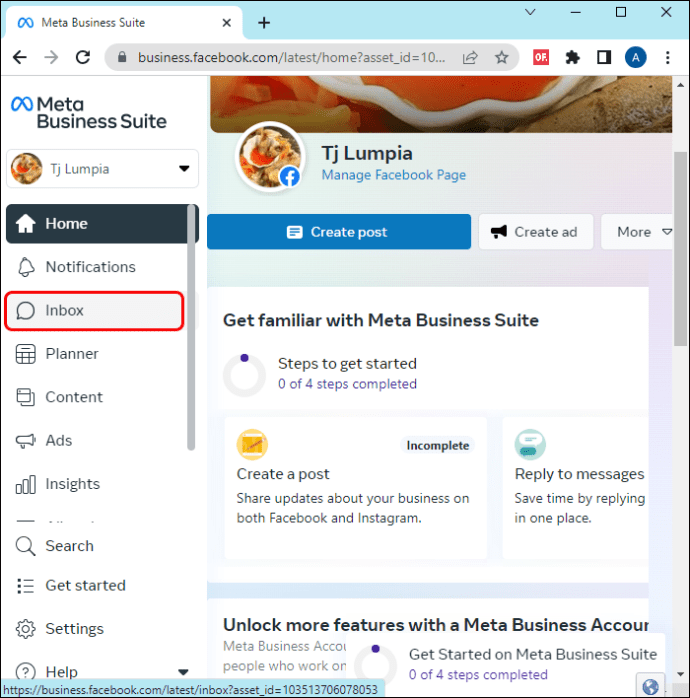
- Znajdź i kliknij „Odpowiedzi automatyczne”.
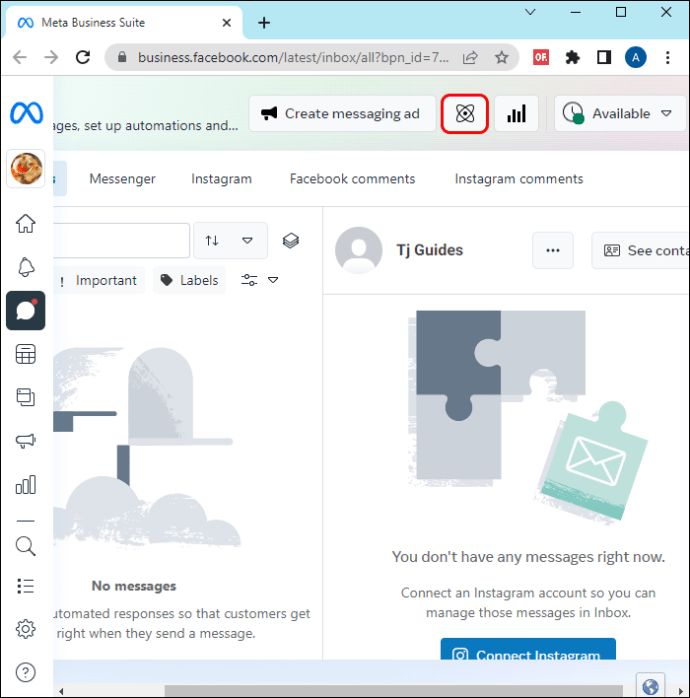
- Wybierz typ odpowiedzi (wiadomość o nieobecności, odpowiedź natychmiastowa, otrzymane podanie o pracę itp.).
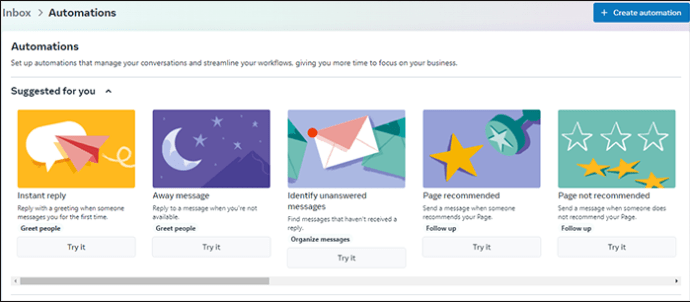
- Wybierz ikonę „Personalizuj” lub ikonę „Trzy gwiazdki” i dostosuj wiadomość.
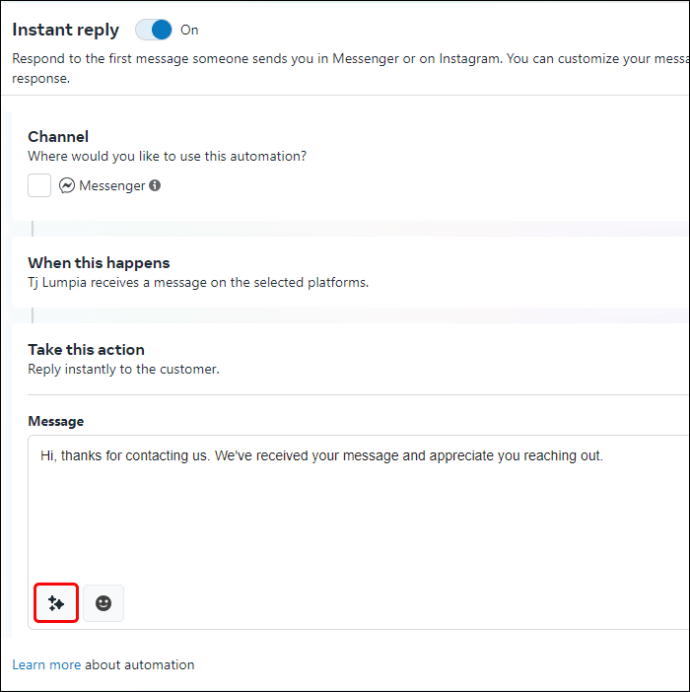
- W wiadomości możesz podać imię i nazwisko odbiorcy lub dodać link.
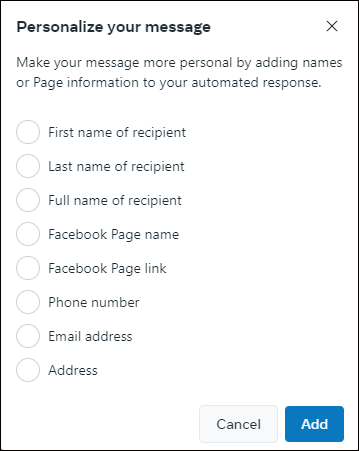
Poznaj Deets
Czasami może być konieczne odniesienie się do ważnej wiadomości wysłanej w programie Messenger i poznanie jej daty i godziny. Na przykład, jeżeli wysłałeś ważne informacje do osoby, która twierdzi, iż ich nie otrzymała lub otrzymała je w innym czasie, potrzebujesz dowodu zawierającego rzeczywistą datę i godzinę wysłania wiadomości. Na szczęście istnieją sposoby i środki, aby uzyskać potrzebne informacje.

 1 rok temu
1 rok temu